Tag Manager es una herramienta de Google lanzada en 2012 gratuita. En el post de hoy vamos a ver para qué sirve, cómo funciona y qué beneficios tendremos si la usamos. Además, atacaremos un tema que muchas veces a pesar de ser un proceso sencillo, puede resultar complicado: cómo podemos medir conversiones con Tag Manager.
Resumen de contenido del post
¿Qué es Tag Manager?
La herramienta Tag Manager permite crear etiquetas de código directamente desde la plataforma en lugar de tener que hacerlo dentro del código de la propia web. Esto tiene muchas ventajas, entre ellas podríamos destacar el hecho de que podemos reducir el tiempo de carga de la web al tener menos código en ella.
A pesar de que Tag Manager existe desde hace años, su uso podría ser mucho mayor del que es realmente. El motivo quizás podría ser que, si bien es bastante fácil una vez lo aprendes, al principio puede costar bastante entender su funcionamiento.
¿Cómo funciona esta herramienta de Google?
Para usar Tag Manager primero debemos crearnos una cuenta en la web oficial de la herramienta. La cuenta es gratuita y funciona con un gmail.
Paso 1: Instalar Tag Manager
Una vez nos creemos un usuario y sigamos todos los pasos, veremos que se nos pide insertar los dos códigos siguientes:
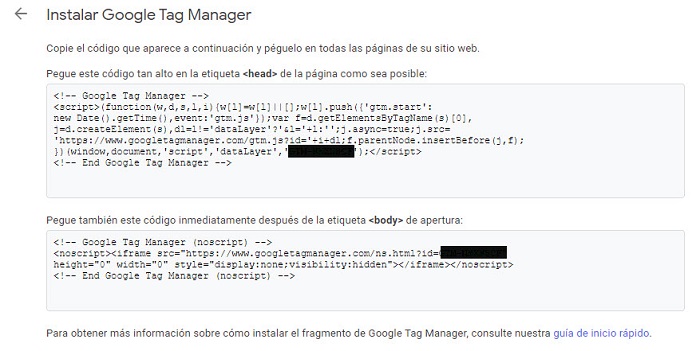
Estos dos códigos serán los únicos que tengamos que añadir.
Nota importante: Si tenemos instalado el código de traking Analytics, tendremos que quitarlo ya que lo que haremos es vincularlo a través de Tag Manager.
Paso 2: Vincular Google Analytics con Google Tag Manager
Una vez tengamos instalado Tag Manager nos encontraremos con un escritorio similar a este:
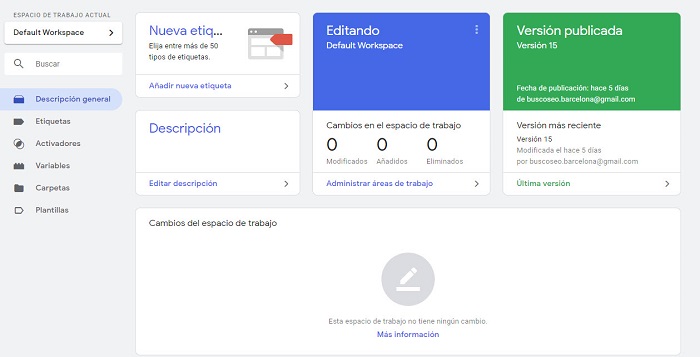
Para configurar Google Analytics en Tag Manager deberemos crear una “Variable”. Lo primero que nos va a pedir al crear una variable es qué tipo de variable que queremos. Para vincular Analytics marcaremos que la variable es “Constante” tal y como mostramos en la imagen siguiente:
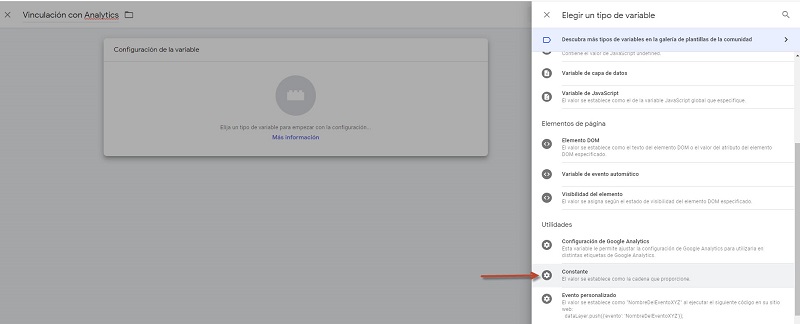
Una vez hecho esto deberemos ir a Analytics y buscar el ID de nuestra cuenta de Analytics. Cuando lo tengamos, lo pegaremos en Tag Manager y daremos a Guardar:
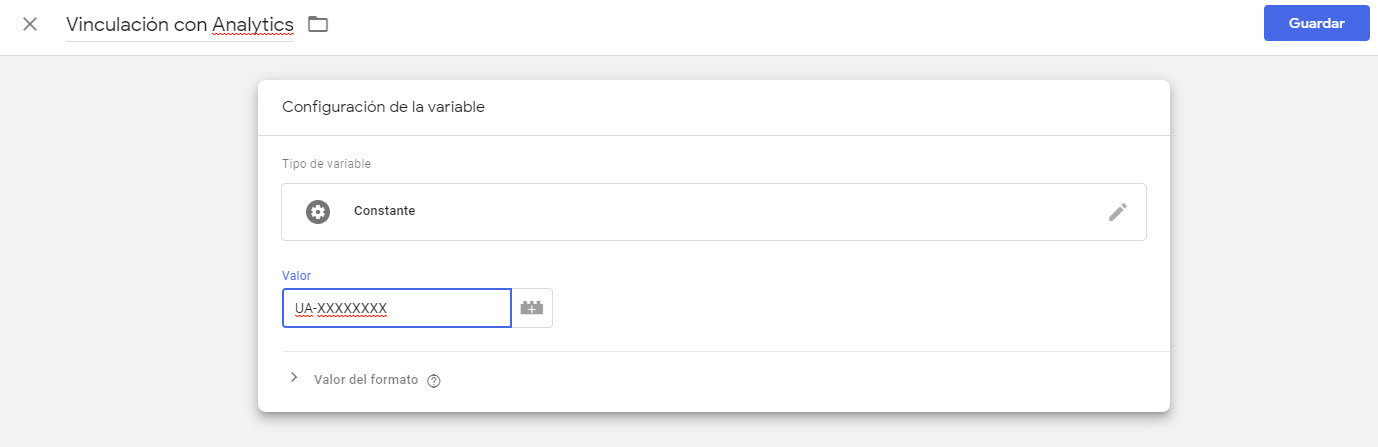
¡Ya está, Analytics ya estará listo para registrar las visitas de la web!
Cómo podemos medir conversiones con Tag Manager
Medir conversiones es vital, nos va a ayudar mucho para tema de análisis de resultados de, por ejemplo, campañas de Adwords, Facebook…
A pesar de que de entrada puede parecer más complicado al estar utilizando una herramienta nueva, medir conversiones en Tag manager es sencillo. Primeramente hay que entender que en Tag Manager existen Etiquetas, Activadores y Variables.
Para registrar el clic a un botón, el envío de un formulario o las visitas a una URL determinada necesitaremos tener activados, además de la variable de Google Analytics que hemos aprendido a crear en el paso anterior, las siguientes variables integradas:
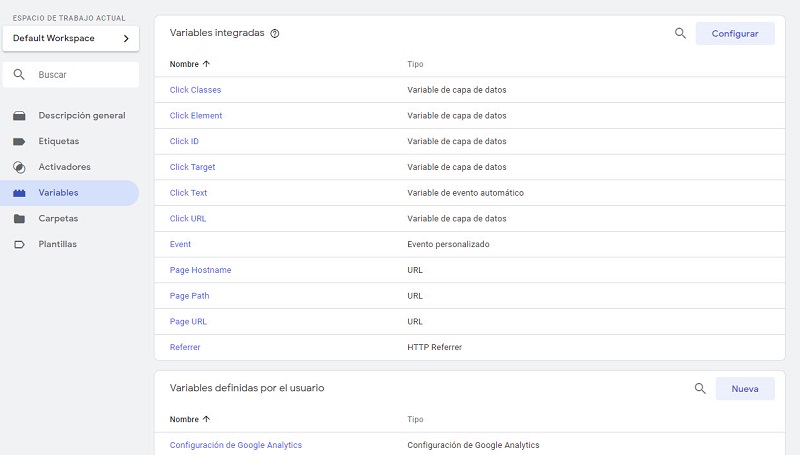
¡Para tenerlas no os asustéis, no tenemos que crearlas! Basta con hacer clic en “Configurar” y seleccionar todas las que mostramos en la imagen anterior. A partir de aquí ya tendremos todo lo necesario para registrar acciones en la web.
Medir clics en botones o enlaces con Tag Manager
Una de las cosas que querremos medir será seguro el clic a algún elemento de la web. Por ejemplo, podríamos querer medir el clic a un botón de “reserva online”, a un botón de búsqueda o el clic a un teléfono. Para ello utilizaremos los dos elementos de Tag Manager que no hemos utilizado todavía: Etiquetas y Activadores.
Crear etiqueta para medir clics en botones o enlaces
Primeramente iremos a crear una nueva etiqueta. En la configuración de la etiqueta le diremos que queremos utilizar Google Analytics tal y como enseñamos en la imagen:
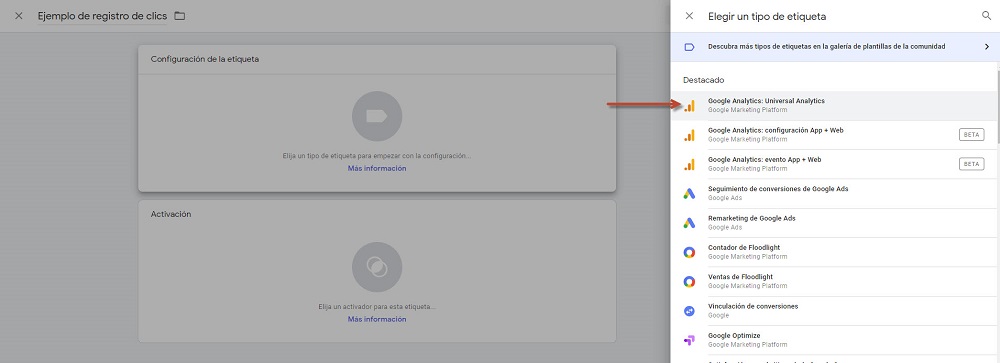
Este tipo de conversiones son de tipo de seguimiento “eventos” por lo que el siguiente paso será el siguiente:
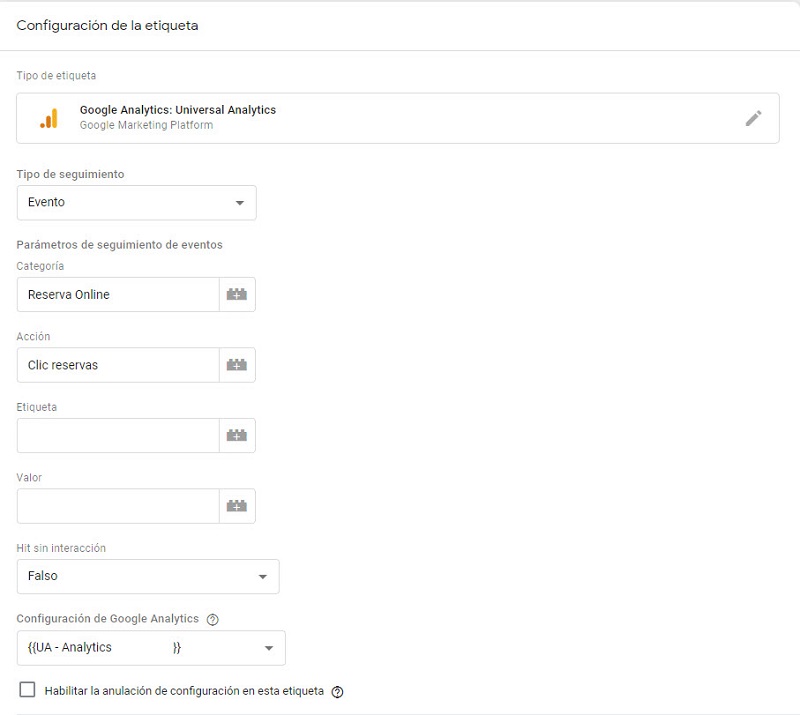
Como veis, rellenaremos los campos de “Categoria” y a “Acción”. Da igual lo que pongamos pero tenemos que tener en cuenta que lo utilizaremos para pasos posteriores. En el campo de “Configuración de Google Analytics” deberemos seleccionar la variable creada anteriormente de Google Analytics.
Una vez hecho esto ya tendremos la etiqueta creada y nos faltará crear el “Activador”
Crear activador para registrar un clic con Tag Manager
Para crear un activador, tenemos que poder identificar el elemento que queremos registrar de alguna manera. En el ejemplo de a continuación utilizaremos la clase del enlace pero hay muchos otros elementos que pueden servirnos. Para saber que elementos podemos usar nos va a ser muy útil la opción de vista previa de Tag Manager ( botón situado arriba a la derecha).
Una vez le demos a la vista previa cargaremos en una pestaña nueva nuestra web y aparecerá una consola así:
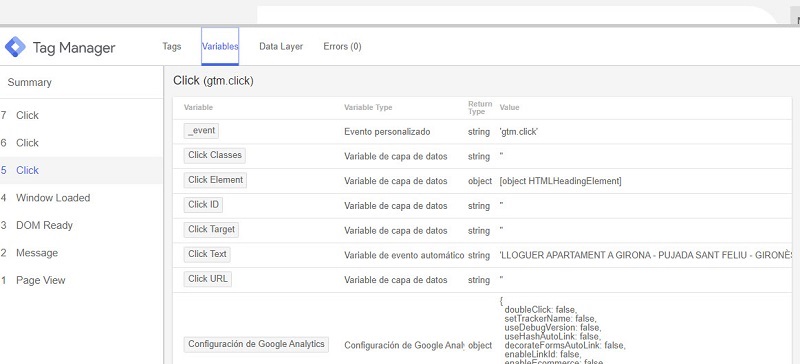
Todos los elementos que nos salen en la pestaña variables los podemos utilizar para identificar nuestro botón o nuestro enlace. Hay que tener en cuenta que para que funcione correctamente, este etiquetado debe ser único.
Imaginemos ahora que utilizamos la clase para identificar nuestro clic en un enlace como podría ser este:
<a class= “reserva_online” href=”https://www.buscoseo.com/”>Texto del enlace</a>
En este caso, constuiremos el activador de Tag Manager así:
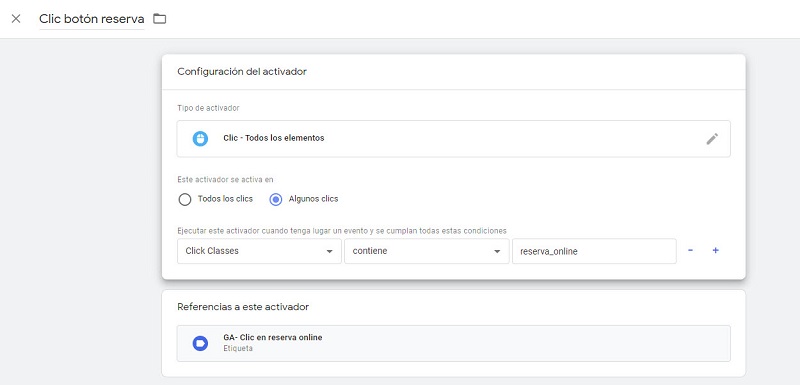
¡Y ya tendríamos todo preparado para registrar el clic a ese botón!
Medir visitas a una URL determinada con Tag Manager
Para registrar las visitas a una URL determinada (como podría ser una página de “Gracias” después de rellenar un formulario), la configuración de la etiqueta es igual que en el caso anterior. Hay que repetir el proceso de la creación de la etiqueta ya que cada activador debe tener su etiqueta. Lo único que cambiará en este caso es la configuración del activador, que será la siguiente:
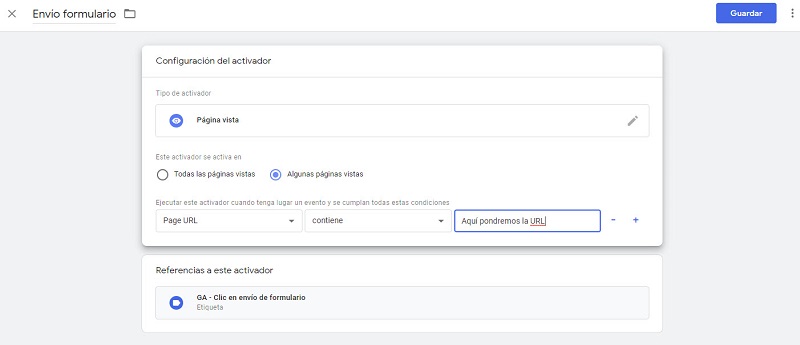
Nota importante: Una vez hayamos creado todas nuestras configuraciones tendremos que dar al botón “Enviar” y “Publicar” ( arriba a la derecha) para que todo esté activado. De lo contrario, no estaremos registrando nada.
¡Por parte de Tag Manager esto sería todo!
- Para ver los eventos en Analytics recordar que hay que configurar los objetivos siguiendo esta ruta: Administrar/Objetivos. La casilla de “Categoria” y “Acción” deberá coincidir con lo que hayamos puesto en la etiqueta de Tag Manager.
- Para utilizar estas conversiones en Adwords deberéis importarlas de Analytics a Adwords siguiendo esta ruta de Adwords: Herramientas y Configuración/Conversiones
¡Ahora sí, ya estáis listos para utilizar Tag Manager! Espero que os haya resultado útil este post, nos vemos en el siguiente.

Deja un comentario